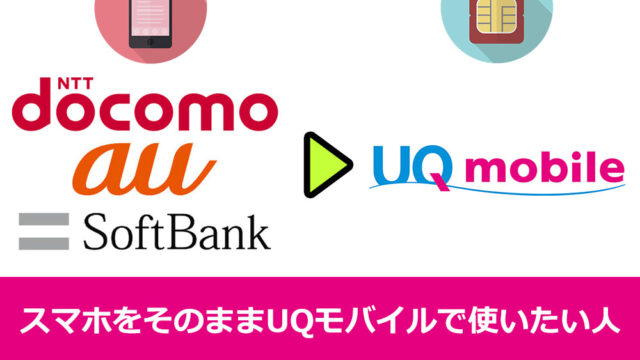この記事では、UQモバイルの回線切替の手順や注意点を画像付きで解説しています。
SIMカードと一緒に同封されている説明書にも記載されていますが、UQモバイルからSIMカードが届いたらキャリアからUQモバイルへの切り替え作業を行います。
っといっても、5分もあれば終わる簡単な作業なのでパパパッとやっちゃいましょう
他社からのMNPの方は
最大10,000円のキャッシュバック開催中!
※回線切替は申込み後の作業になりますので、UQモバイルの申し込がまだの方は先に以下からお読みください。
Contents
UQモバイルの回線切替は一人でも簡単だよ
UQモバイルで申込みが完了すると、2~3日ほどでSIMカード(端末とセットの方はスマホ+SIMカード)と以下のUQmobileはじめてガイドという説明書が届きます。

実際にSIMカードが届いたら確認できますが、UQモバイルの回線切替については、
- 説明書の8ページ目
- UQモバイル公式で用意されているページ
でも記載されています。
UQモバイルの回線切替を実際にやってみよう

UQモバイルの回線切替は、手順は以下の5つの手順で完了します。
①My UQ mobileにログインする
②新規ID登録をする
③「お申し込み状況一覧」ボタンをタップ
④「回線切替」をタップ
⑤「実行する」をタップ
手順①:My UQmobileにログインする
それでは早速やっていきましょう。
▼まずは、UQモバイル公式サイトの右上にある「my UQ」をタップし、その中の【my UQmobile】があるのでそちらをタップします。
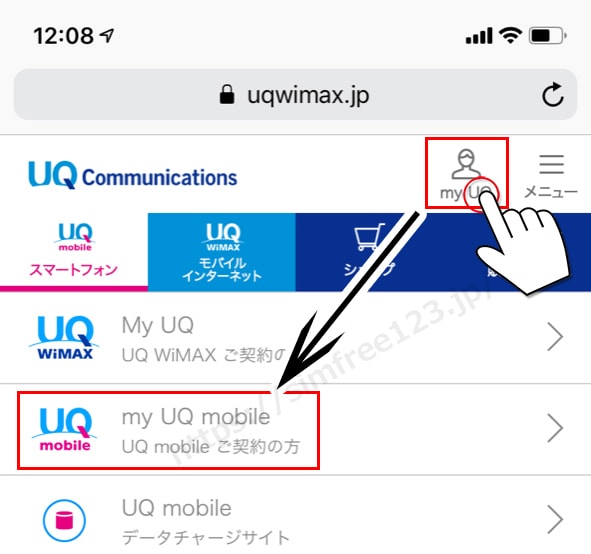
▼次に、「my UQmobile ID」と「パスワード」を入力していきます。
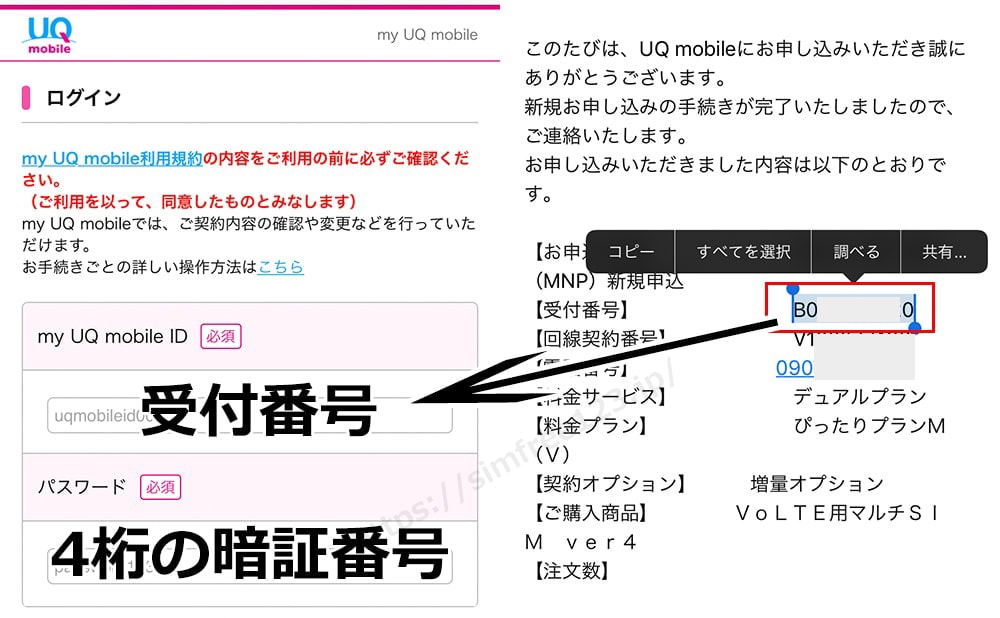
パスワードは申込み時に自分で決めた4桁の暗証番号を入力するんだ!
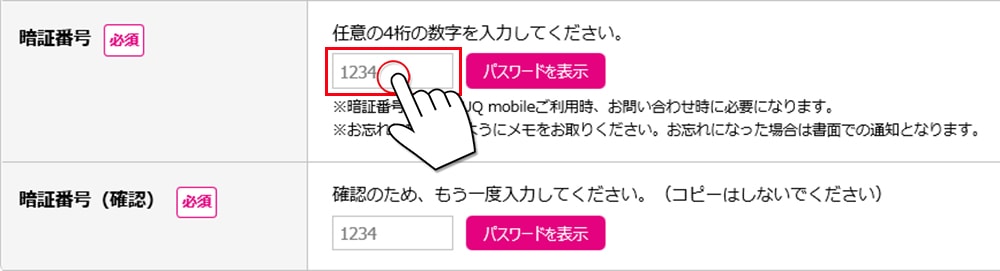
・my UQmobile ID → メール内の【受付番号】
・パスワード → 申し込み時の4桁の暗証番号
最初のログインで結構つまづく方が多いので、忘れないようにしてくださいね!
手順②:新規IDを登録する
最初のログインが完了したら回線切替の前に「新規IDの登録」を行います。
ここで初めて今後利用するID・パスワードを作成するんだよ
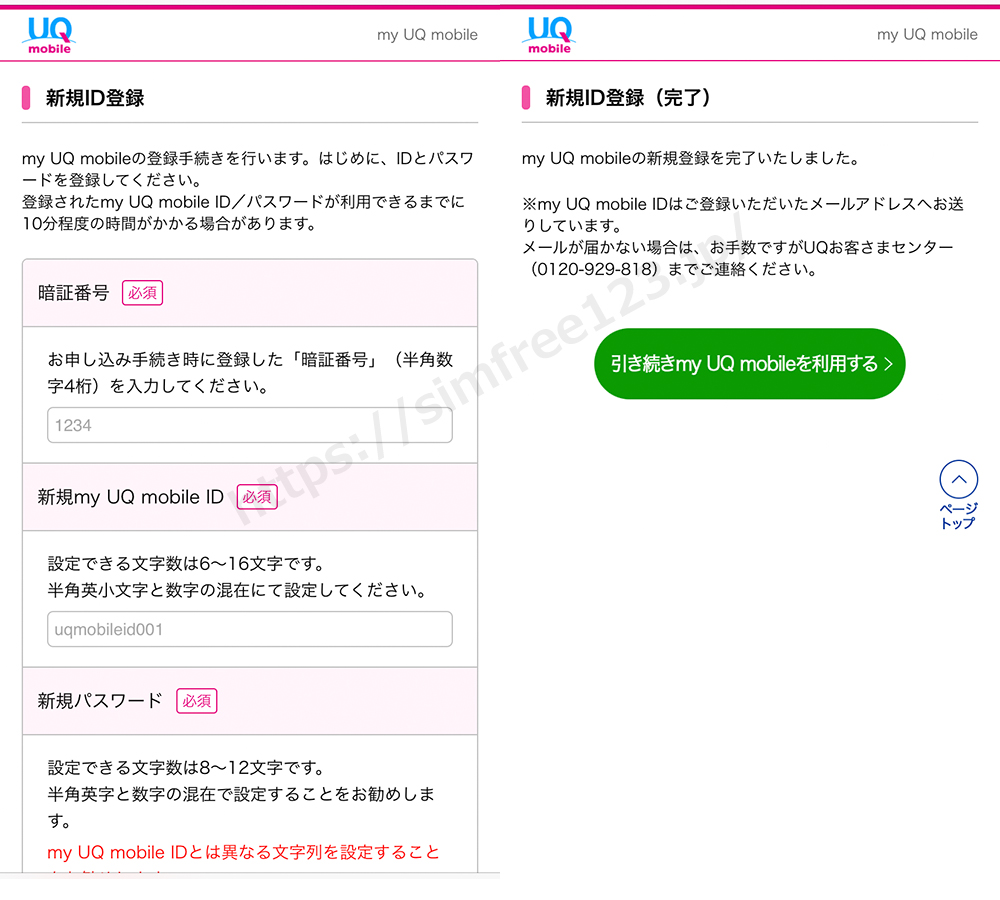
・暗証番号
・新規my UQmobile ID
・新規パスワード
・再度確認パスワード入力
新しく作成したIDとパスワードは今後UQモバイルのマイページへログインする時に使うのでメモしておきましょう。
手順③「お申し込み状況一覧」から回線切替で完了
▼UQモバイルのマイページ内の「お申し込み状況一覧」をタップすると、回線切替待ち状態になっているので、「回線切替」をタップして、自分の番号に間違いがないか確認してOKなら「実行」をタップします。
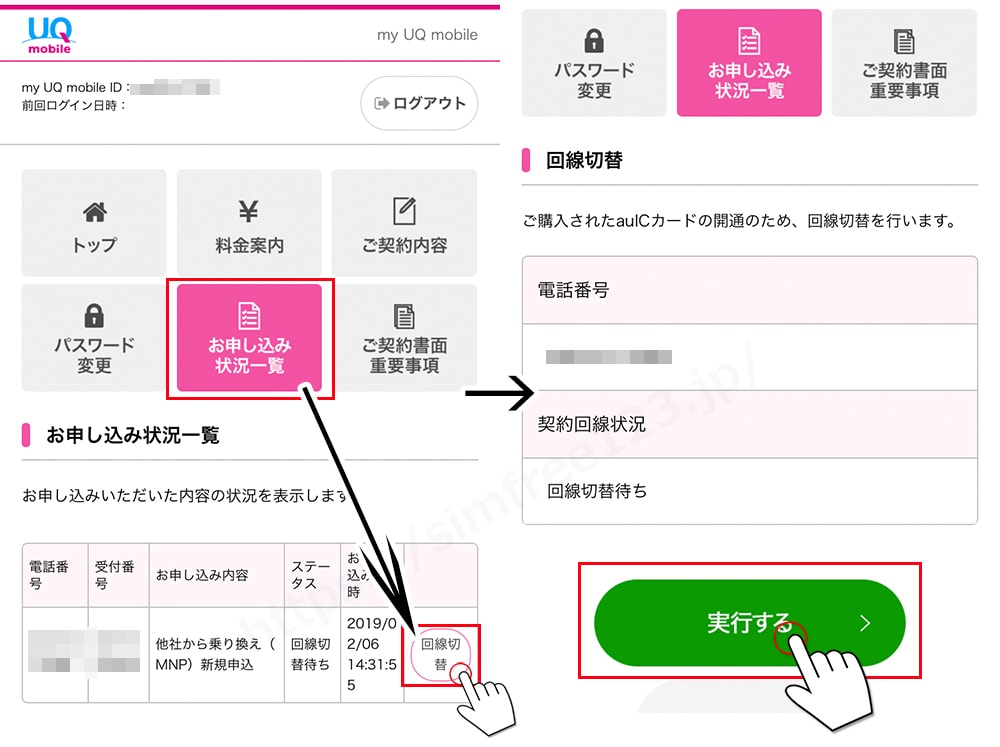
これでUQモバイルの回線切替は完了です。
回線切替が完了するとUQモバイルのマイページでも確認できますし、通知も届くのですぐにわかります。
↓ ↓
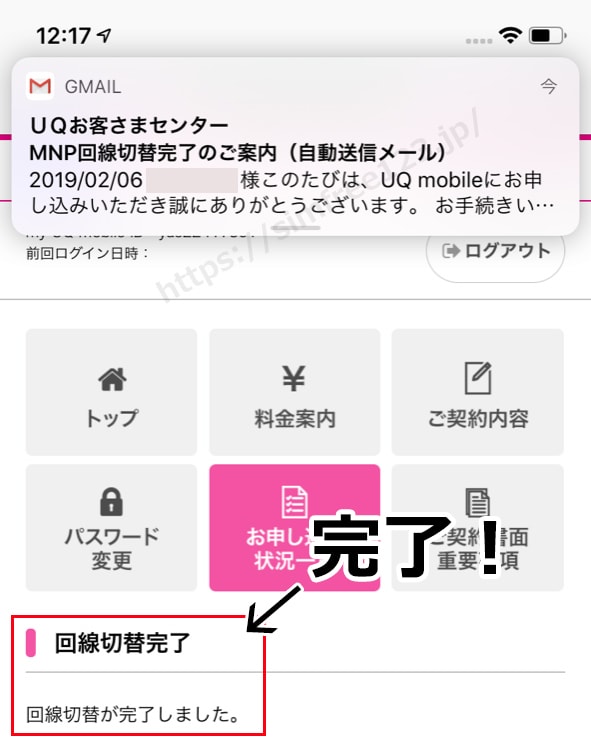
この通知の他にも、回線が切り替わるとアンテナピクトが圏外になるので、こちらでも確認できます。
↓ ↓
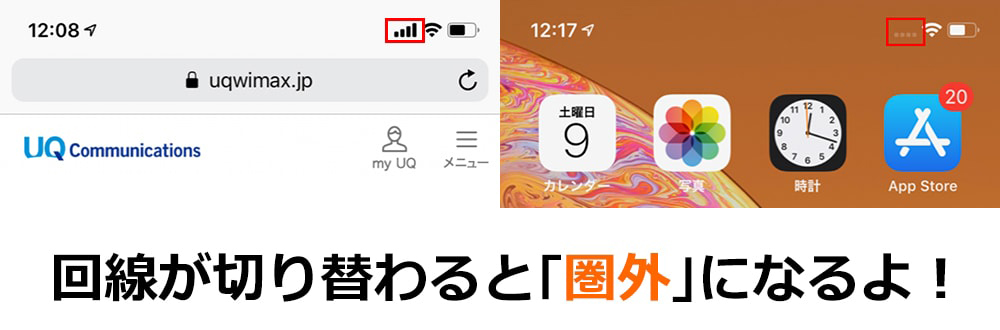
管理人は過去4回UQモバイルの回線切替を行いましたが、全て「回線切替」を実行してすぐにキャリアからUQモバイルへ回線が切り替わりました。
切り替わる直前まではキャリア回線を使っているので、スマホが使えない空白の時間はないので安心して大丈夫です。
APN設定はiPhoneとAndroidに分けて解説しているので、該当する方を参考にしてください。
回線切替時の注意点について

回線切替はとっても簡単ですが、回線切替は申請した時間によって切り替わるタイミングが異なります。
- 20:30までに回線切替完了 → 当日開通
- 20:30以降に回線切替完了 → 翌日9:00以降に開通
まとめ:UQモバイルの回線は超かんたん!スマホの空白の時間もなしで安心だよ
以上がUQモバイルの回線切替の手順です。
逆に最初のログインでつまづく人が多いから初期のログインIDとパスワードを準備しておこうね!
- my UQ mobileにログインする
- 新規ID登録をする
- 「お申し込み状況一覧」ボタンをタップ
- 「回線切替」をタップ
- 「実行する」をタップ
- 回線は即時~30分で切り替わる
- 20:30以降は翌日に持ち越される
回線切替の完了後はAPN設定へ移ります。
ただし、UQモバイルは機種やシリーズによってAPN設定が不要・必要に分かれます。APN設定の手順は別記事にてまとめているので回線切替が完了したらそちらを参考にしてください。

★現在は他社からSIMカード+MNP乗り換えで最大10,000円のキャッシュバックキャンペーンを実施しています。最新のiPhoneにも対応しています。最新のキャンペーン情報や「キャッシュバックの受け取り方」もレビューしていますので、合わせて参考にしてくださいね。